超初心者のWordPress(ワードプレス)の始め方ー サーバー契約

こんばんは、NEMOです。
台風通過後、やっぱり尋常じゃないほどの暑さになりました(・・;)
塩分と水分を補給して熱中症にかからないように気を付けましょう~
モニターの前にいるあなた!
部屋に引きこもっていても熱中症になるようなので
気を付けましょう!
レンタルサーバー契約
さて、それでは初回は、『サーバーの契約』です。
Google検索で「エックスサーバー」と入力しましょう。
レンタルサーバー 高速・高機能・高安定性の【エックスサーバー】
こんな感じで検索に引っかかりますのでそちらをクリックします。
【wpX】や【シックスコア】とは別物なので
間違わないこと。下図の画面ならOKです。
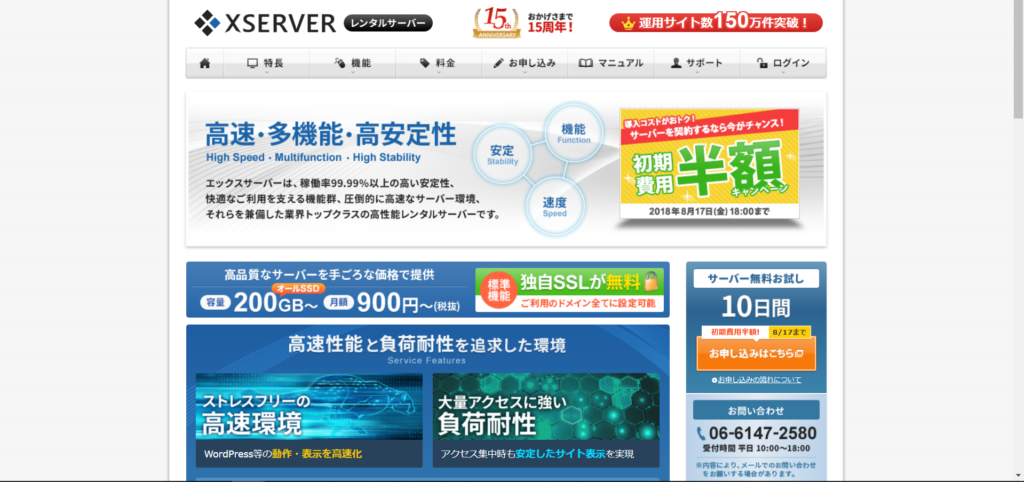
心配な方は下のバナーから飛んでください。
②次に、下図赤い囲み内の【お申し込みはこちら】をクリックし
登録申し込みに進みます。
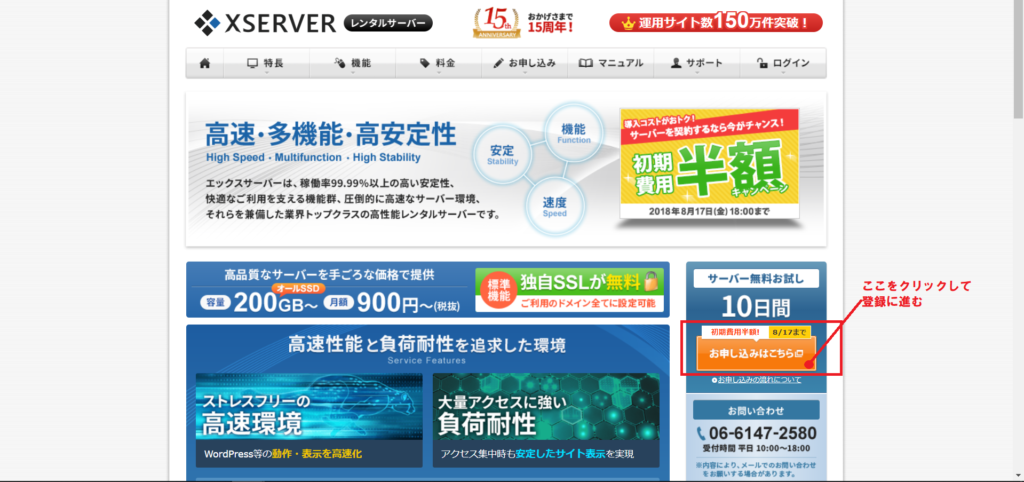
③【お申し込みはこちら】をクリックすると下のような画面が出てきます。
ここは
”エックスサーバー会員IDを持っていない”
のほうにある
【新規お申込み 10日間無料お試し】
をクリックします。
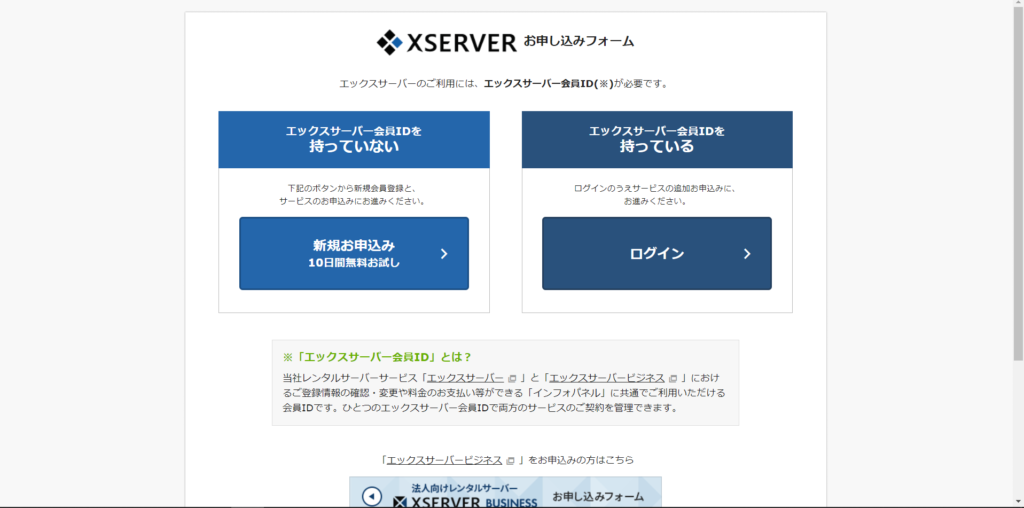
すると出てくるのが、下図の画面。

※※要注意※※
申し込みを完了させる前に、
※support@xserver.ne.jp
からメールが届きますので、迷惑メールに振り分けられないように
設定をしておきましょう。
設定の仕方がわからない人は、
デフォルト(何も設定変更していない状態)の
「icloudメール」や「gmail」なら問題ないはずです。
非常に重要な情報が入っているメールが届くので
必ず申し込みを完了する前に確認しましょう。
続けます。
・サーバーID→自分で好きな文字列を使って決めます。
・プラン→最初はX10でいいと思います。値段が一番安いので。
ちなみに詳しい料金は、トップページの【料金】タブから見れます。
※赤い囲みの中。
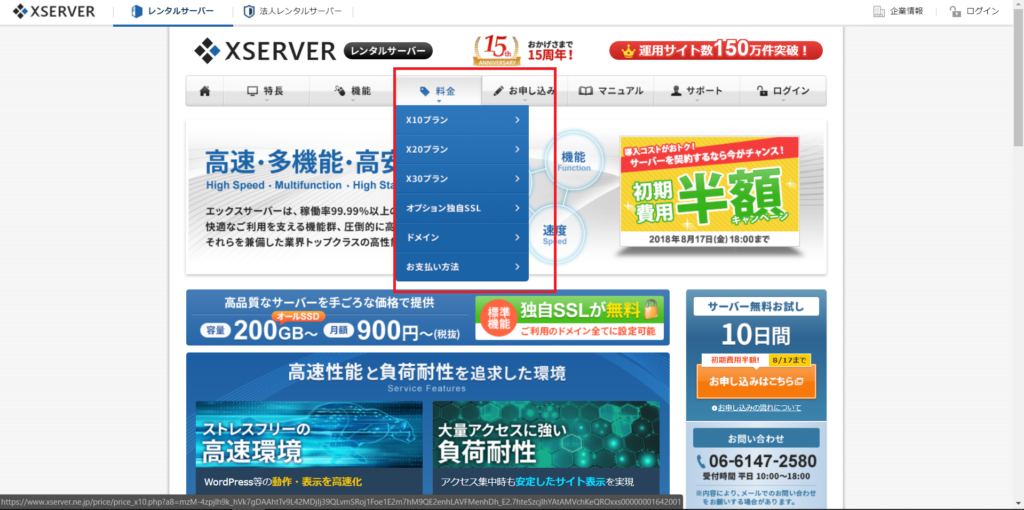
※要チェック※
ちなみに、エックスサーバーでは色々なキャンペーンを行っています。
今はx20のプランを契約すると、ドメイン無料プレゼントサービスというものを開催しています。
(開催時期は決まっていますので必ず確認してください。)
x20は単純にx10の倍の料金がかかります。
x20プランを契約する明確な目的がなければ、
後述する『お名前.com』でとったほうが安いです。
※追記※
2018年8月20日~10月31日まで
15周年記念ご哀願キャンペーン開催中のようです。
①ipadやApple Watchが当たる
②Twirrerプレゼントキャンペーン
③新規契約時好きなドメイン1個プレゼント
これ超お得!!
特に3番のドメインプレゼントは人気ドメイン5種類
.com/.net/.org/.biz/.info この中から選べるって…
しかもサーバーを利用し続ける限りドメインの更新費用も無料とか…
もう契約してしまった身としては超複雑な気持ち…
続けます( ;∀;)
登録情報をすべて記入して、申し込みをすると
登録メールアドレス宛にメールが届きます。
■件名
【Xserver】■重要■サーバーアカウント設定完了のお知らせ[試用期間]
本文中に下記のような記述があります。
=================
▼ユーザーアカウント情報
会員ID:〇〇〇〇〇〇〇〇
メールアドレス:
〇〇〇〇〇〇〇〇@gmail.com
インフォパネルパスワード:
〇〇〇〇〇〇〇〇〇〇
インフォパネル
https://~省略
=================
上記の赤色で記した、
・会員ID
・インフォパネルパスワード
この2種類はこの後使用しますので
すぐにコピーできる状態にしておきましょう。
エックスサーバー契約はこれにて終了です。
次回は、いよいよエックスサーバーの設定をしていきますよ~
( ´Д`)ノ~バイバイ
関連記事を表示
-
前の記事

超初心者のWordPress(ワードプレス)の始め方 2018.08.04
-
次の記事
スイカバーが消えていくー閑話休題 2018.08.12


コメントを書く